Page 1
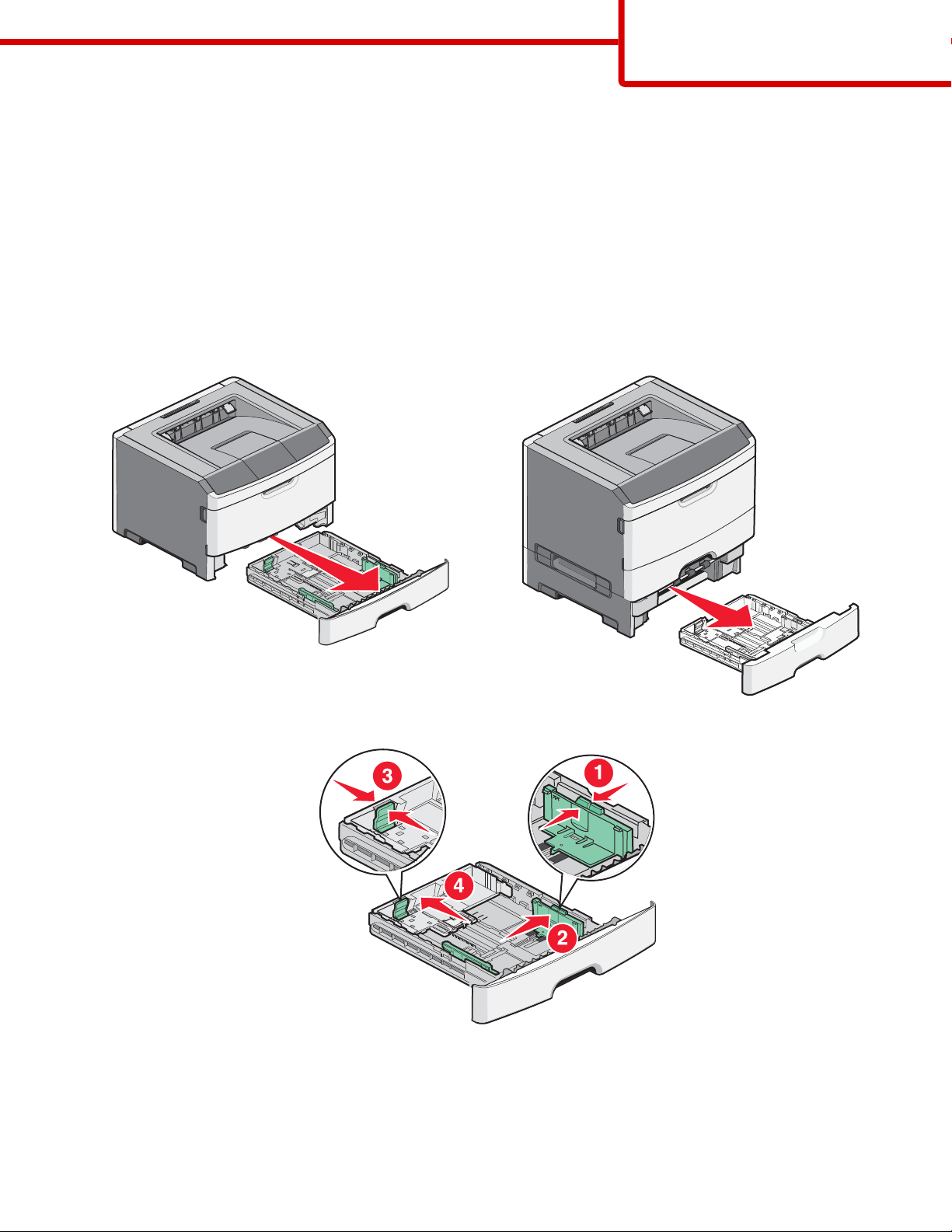
Руководство по печати
Стр. 1 из 11
Руководство по печати
В этом разделе описано, как выполнять загрузку в лотки подачи на 250 и 550 листов, а также в многоцелевое
устройство подачи. В нем также приведены сведения об ориентации бумаги, настройке формата и типа
бумаги, а также связывании лотков и исключении лотков из цепочки связи.
Загрузка бумаги в лотки
1 Полностью выньте лоток.
Примечание. Не извлекайте лотки во время печати задания, а также когда на дисплее появляется
надпись Занят. Это может привести к замятию бумаги.
2 Сожмите и сдвиньте направляющие в положение, соответствующее формату загружаемой бумаги.
Page 2
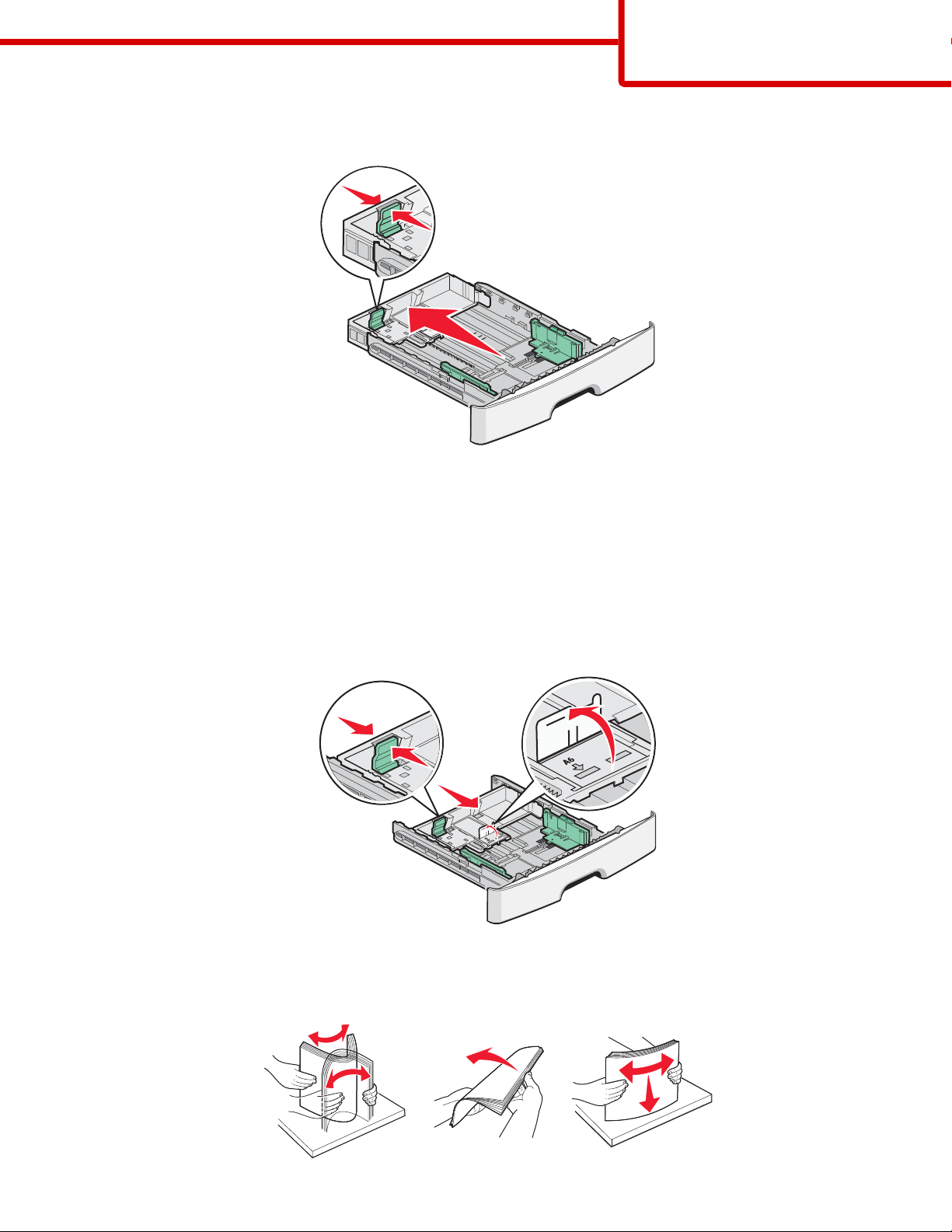
Руководство по печати
Стр. 2 из 11
Для длинной бумаги, такой как A4 или, сожмите фиксатор направляющей длины бумаги и сдвиньте ее
назад в положение, соответствующее длине загружаемой бумаги.
Если выполняется загрузка бумаги формата A6:
а Сожмите фиксатор и передвиньте направляющую длины к центру лотка в положение формата A5.
б Поднимите упор для бумаги формата A6.
Примечания.
• В лоток 1 помещается только 150 листов бумаги формата A6.Обратите внимание на уровень
максимального заполнения на упоре для бумаги формата A6, который обозначает максимальную
высоту для загрузки бумаги этого формата. Не перегружайте лоток.
• Бумагу формата A6 нельзя загружать в лоток 2.
Примечание. Для установки направляющей используйте индикаторы формата внизу лотка.
3 Согните стопку бумаги назад и вперед, чтобы освободить листы, а затем пролистайте их. Не следует
складывать или сминать бумагу. Выровняйте края стопки на плоской поверхности.
Page 3
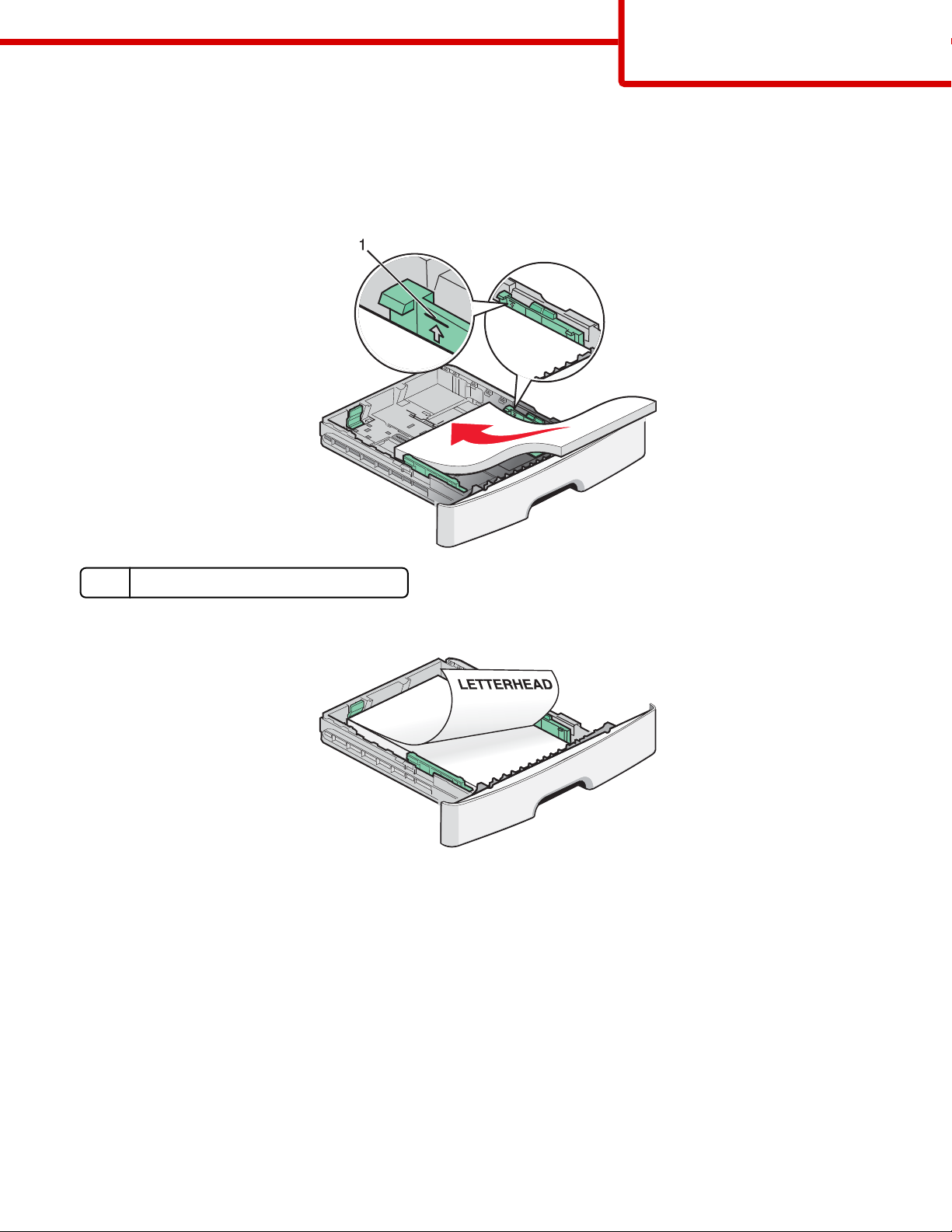
Руководство по печати
Стр. 3 из 11
4 Продвиньте бумагу к задней стороне лотка, как показано на рисунке, стороной, рекомендованной для
печати вниз.
Примечание. Уровень максимального заполнения на боковой части направляющей ширины показывает
максимальную высоту для загрузки бумаги. Не загружайте бумагу формата A6 до уровня максимального
заполнения. В лоток вмещается только 150 листов формата A6.
Уровень максимального заполнения
1
Загрузите фирменный бланк верхним краем листа к передней стороне лотка печатной стороной вниз.
Page 4
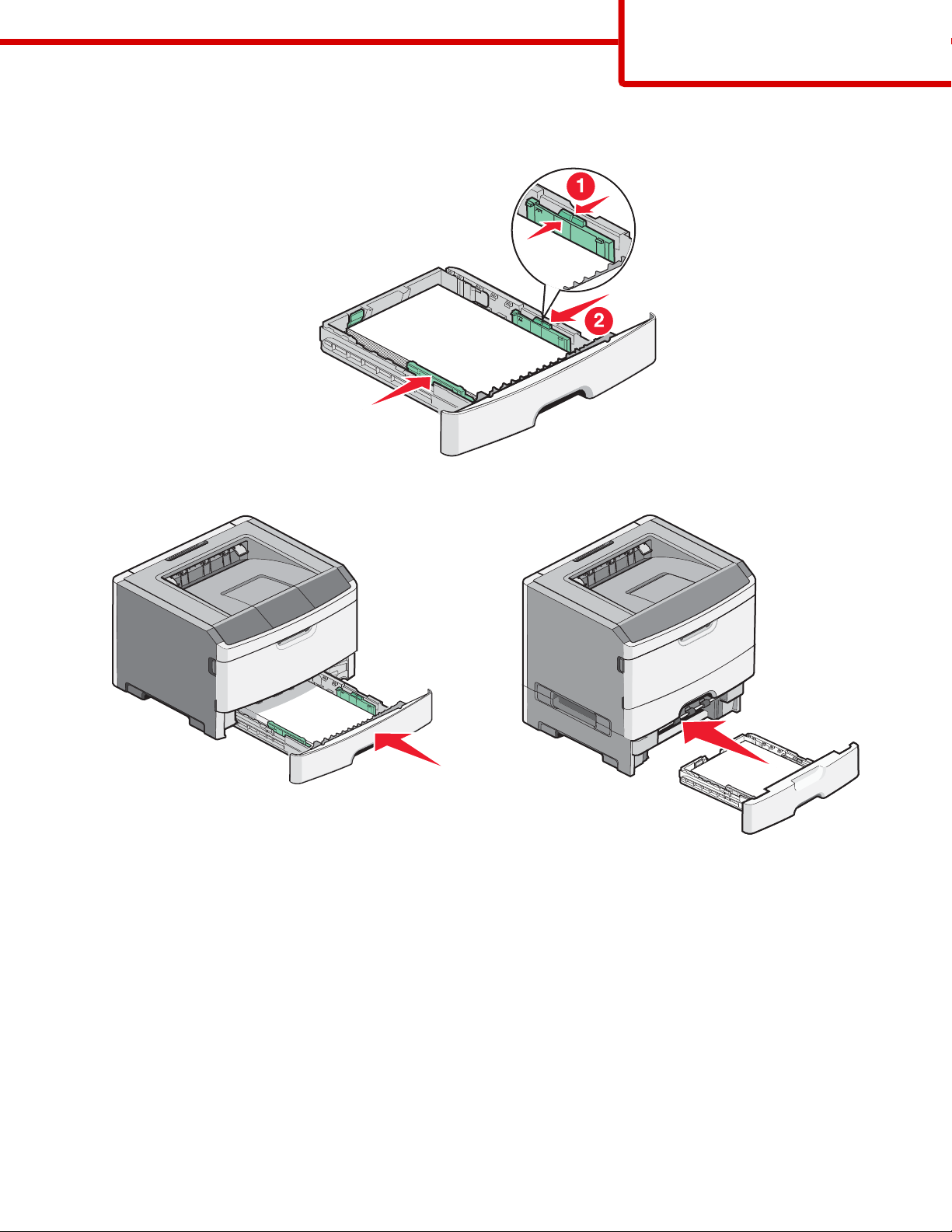
Руководство по печати
Стр. 4 из 11
5 Сожмите фиксаторы и сдвиньте направляющие, чтобы они слегка касались боковой стороны стопки
бумаги.
6 Вставьте лоток.
7 Если в лоток была загружена бумага, тип которой отличается от того, что был загружен ранее в лоток,
измените параметр формата и/или типа бумаги в меню "Бумага".
Page 5

Руководство по печати
Стр. 5 из 11
Работа с многоцелевым устройством подачи
Многоцелевое устройство подачи предназначено для печати на специальных материалах, например
карточках, прозрачных пленках, бумажных этикетках или конвертах. Многоцелевое устройство подачи
можно также использовать при разовой печати на фирменных бланках или другом специальном материале,
который загружается в принтер по мере необходимости.
Открытие многоцелевого устройства подачи
1 Возьмитесь за ручку и потяните дверцу многоцелевого устройства подачи вниз.
2 Возьмитесь за поднятую ручку и продвиньте удлинитель вперед.
3 Возьмитесь за поднятую ручку и продвиньте удлинитель вперед.
Page 6

Руководство по печати
Стр. 6 из 11
4 Осторожно продвиньте удлинитель вниз, чтобы полностью выдвинуть и открыть многоцелевое устройство
подачи.
Загрузка многоцелевого устройства подачи
1 Нажмите на фиксатор правой направляющей ширины и полностью выдвиньте направляющие.
2 Подготовьте бумагу или специальный материал для загрузки.
• Согните бумагу или бумажные этикетки назад и вперед, чтобы освободить листы, а затем пролистайте
их. Не следует складывать или сминать бумагу или этикетки. Выровняйте края стопки на плоской
поверхности.
• Удерживая за края стопку прозрачных пленок, пролистайте ее. Выровняйте края стопки на плоской
поверхности.
Примечание. Не дотрагивайтесь до рабочей стороны прозрачных пленок. Следите за тем, чтобы не
поцарапать пленки.
Page 7

Руководство по печати
Стр. 7 из 11
• Изогните стопку конвертов несколько раз в разные стороны для разделения конвертов, затем
пролистайте стопку. Выровняйте края стопки на плоской поверхности.
Примечание. Пролистывание позволяет избежать слипания кромок конвертов и обеспечить их
правильную подачу без замятий. Не следует складывать или сминать конверты.
3 Загрузите бумагу или специальный материал для печати.
Примечания.
• Бумагу в многоцелевое устройство подачи следует загружать без усилия. Переполнение устройства
подачи может привести к замятию бумаги.
• Количество загруженной бумаги или специального материала не должно превышать максимальную
высоту, определяемую ограничителями высоты стопки, расположенными на направляющих.
Page 8

Руководство по печати
Стр. 8 из 11
• Бумагу, прозрачные пленки и карточки следует загружать стороной для печати вверх, верхним краем
в принтер. Дополнительные сведения о загрузке прозрачных пленок см. на их упаковке.
• Фирменные бланки следует загружать логотипом вверх, верхним краем вперед.
• Конверты следует загружать клапаном вниз, ориентировав штамп, как показано на приведенном ниже
рисунке. Штамп и адрес на рисунке наглядно демонстрируют правильную ориентацию при загрузке
конвертов.
Внимание! Возможность повреждения: Запрещается печатать на конвертах с марками,
застежками, защелками, окнами, рельефным покрытием и самоклеящимися полосками. Такие
конверты могут серьезно повредить принтер.
Page 9

Руководство по печати
Стр. 9 из 11
4 Нажмите на фиксатор на правой направляющей ширины и сдвиньте направляющие ширины, чтобы они
слегка касались боковой стороны стопки бумаги.
5 Аккуратно продвиньте бумагу в многоцелевое устройство подачи до упора. Бумага должна располагаться
в многоцелевом устройстве подачи горизонтально. Убедитесь в том, что бумага не прижата плотно к
краям многоцелевого устройства подачи, не изогнута и не измята.
6 На панели управления принтером задайте формат и тип бумаги.
Задание формата и типа бумаги
Если для лотков указаны совпадающие формат и тип бумаги, они связываются автоматически.
Примечание. Если формат загружаемой в настоящий момент в лоток бумаги совпадает с форматом бумаги,
загруженной ранее, значение параметра "Формат бумаги" изменять не требуется.
1 Убедитесь, что принтер включен и отображается сообщение Готов.
2 На панели управления принтера нажмите кнопку .
Отобразится
Меню "Бумага".
3 Нажмите кнопку .
4 Нажимайте кнопку со стрелкой вверх или вниз до тех пор, пока не появится пункт Формат и тип
бумаги, а затем нажмите кнопку
.
Page 10

Руководство по печати
Стр. 10 из 11
5 Нажимайте кнопку со стрелкой вниз до тех пор, пока не появится нужный лоток, а затем нажмите кнопку
.
6 С помощью кнопки со стрелкой влево или вправо выберите правильный формат, а затем нажмите кнопку
.
Отобразится меню Тип бумаги.
7 С помощью кнопки со стрелкой влево или вправо выберите правильный тип, а затем нажмите кнопку
.
Появится сообщение Отправка выбранных элементов, а затем параметр Формат и тип бумаги.
Печать на специальных материалах
Специальный материал для печати - это карточки, прозрачные пленки, этикетки и конверты, то есть это все
материалы для печати кроме бумаги.
1 Загружайте специальный материал для печати, как описано в инструкциях для лотка или многоцелевого
устройства подачи. Для получения справки (если потребуется) см. один из следующих разделов:
• “Загрузка бумаги в лотки” на стр. 1
• “Работа с многоцелевым устройством подачи” на стр. 5
2 На панели управления принтером задайте формат и тип бумаги в соответствии с загруженным
специальным материалом.
3 В приложении на компьютере задайте формат, тип и источник бумаги в соответствии с загруженным
специальным материалом. Выполните одно из следующих действий:
Для пользователей Windows
а Открыв документ, выберите Файл Печать.
б Нажмите кнопку Свойства, Параметры или Настройка.
в В списке "Источник форм" выберите источник, содержащий загруженную бумагу.
г В списке "Источник форм" выберите тип бумаги.
д В списке "Источник форм" выберите формат бумаги.
е Нажмите кнопку OK, а затем нажмите кнопку Печать.
Для пользователей Macintosh
В системе Mac OS X:
а Настройте параметры в диалоговом окне "Page Setup".
1 Открыв документ, выберите File > Page Setup.
2 В раскрывающемся меню Paper Size выберите формат бумаги или создайте пользовательский
формат, соответствующий загруженной бумаге.
3 Нажмите кнопку OK.
б Настройте параметры в диалоговом окне Print.
1 Открыв документ, выберите File > Print.
Если необходимо, щелкните значок в виде треугольника, чтобы отобразить дополнительные
параметры.
2 В раскрывающемся меню параметров печати или Copies & Pages выберите пункт Printer Features.
3 В раскрывающемся меню Feature Sets выберите пункт Paper.
Page 11

4 В раскрывающемся меню Paper type выберите тип бумаги.
5 Нажмите кнопку Print.
В системе Mac OS 9:
1 Настройте параметры в диалоговом окне "Page Setup".
а Открыв документ, выберите File > Page Setup.
б В раскрывающемся меню Paper выберите формат бумаги или создайте пользовательский
формат, соответствующий загруженной бумаге.
в Нажмите кнопку OK.
2 Настройте параметры в диалоговом окне Print.
а Открыв документ, выберите File > Print.
б Выберите параметр Paper Source, а затем выберите лоток, в который загружена
соответствующая бумага.
в Нажмите кнопку Print.
4 Нажмите кнопку OK, а затем отправьте задание на печать, как обычно.
Руководство по печати
Стр. 11 из 11
